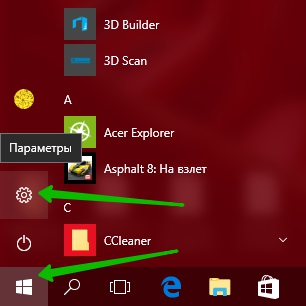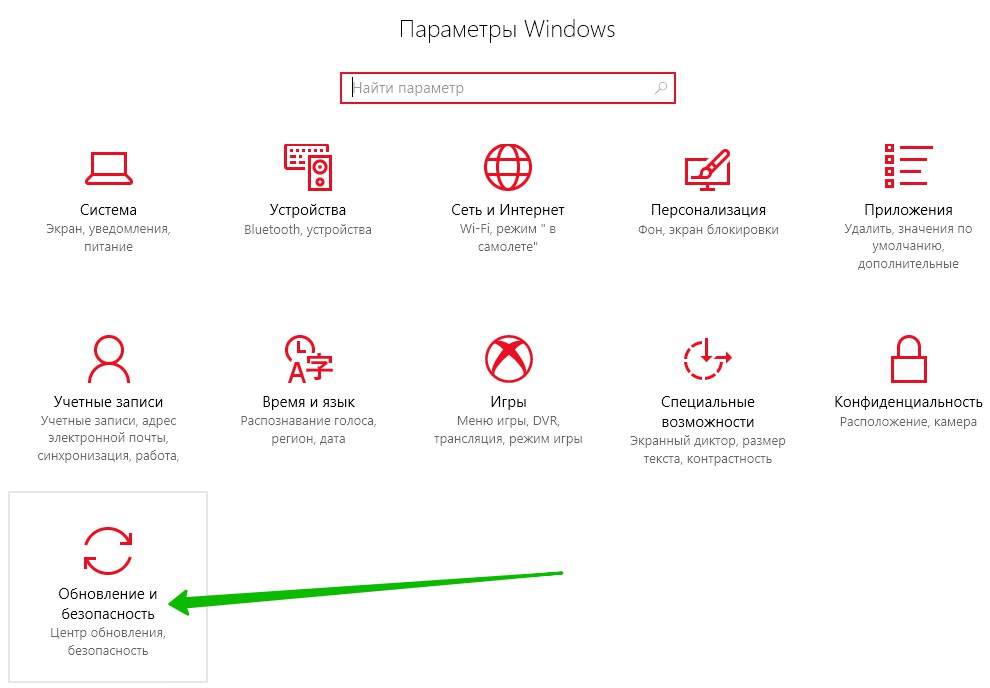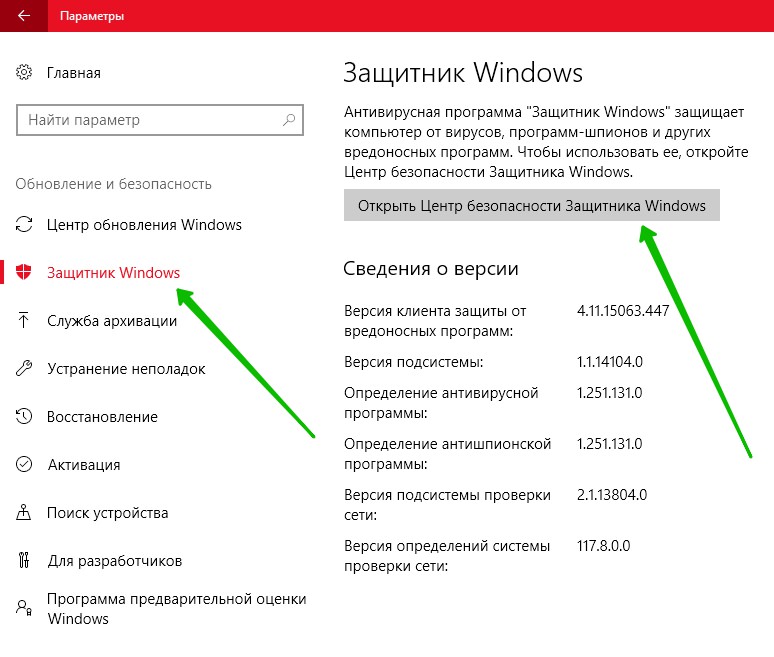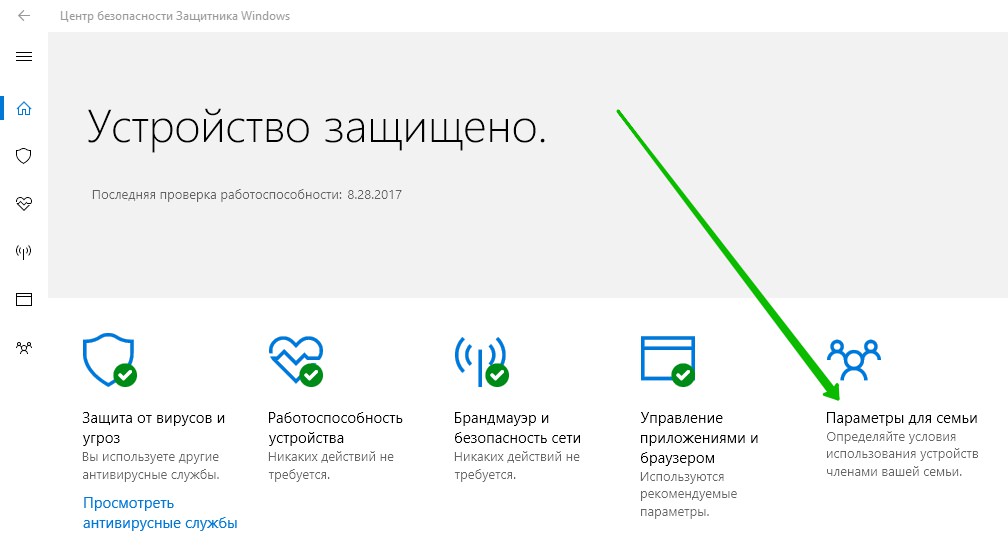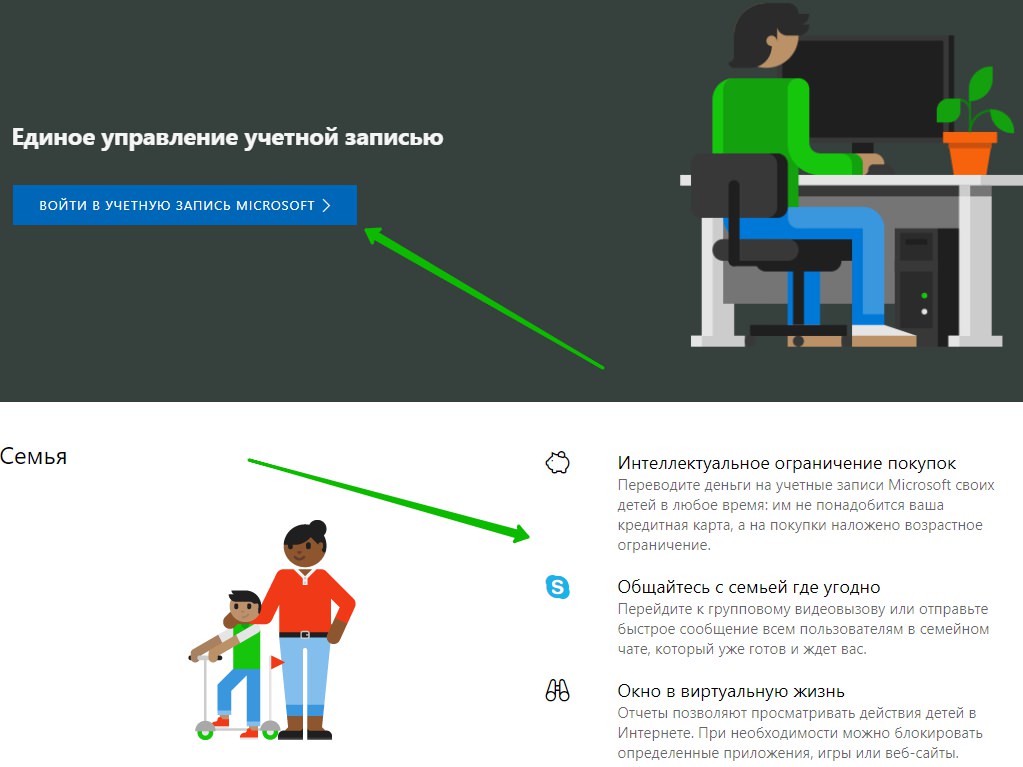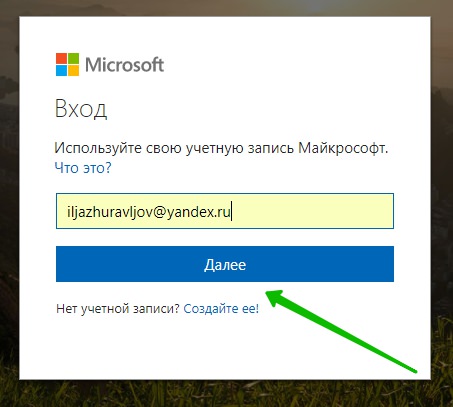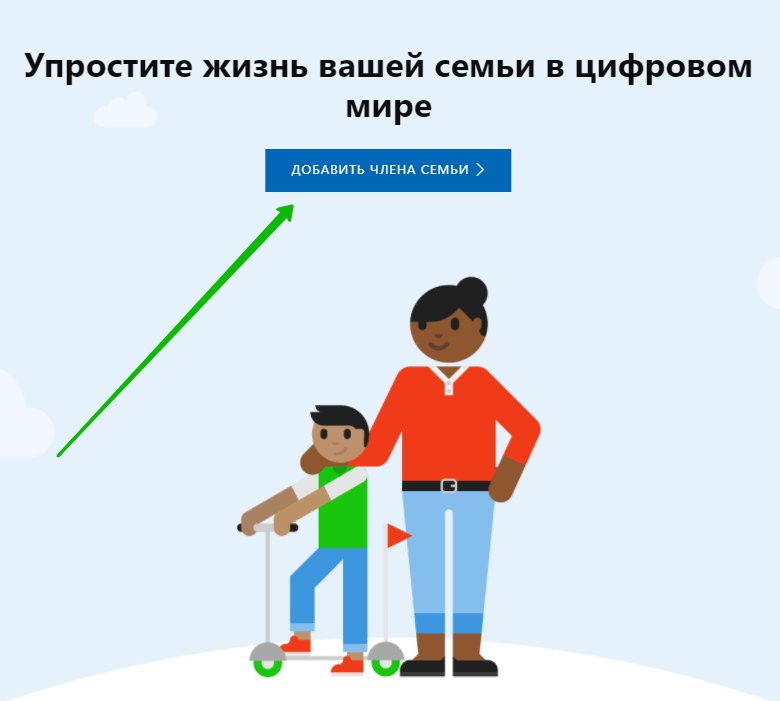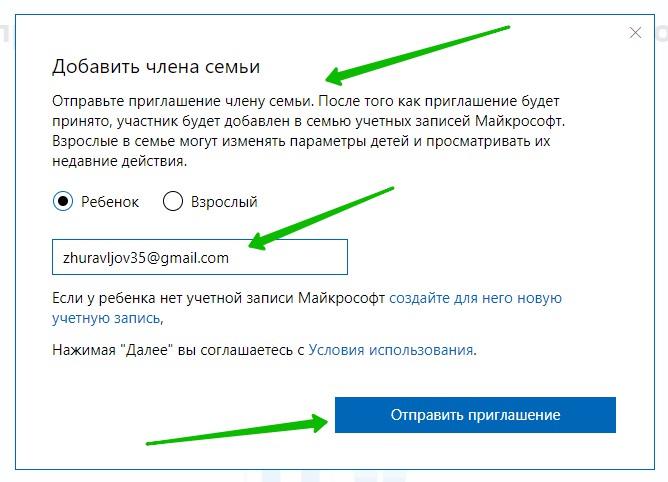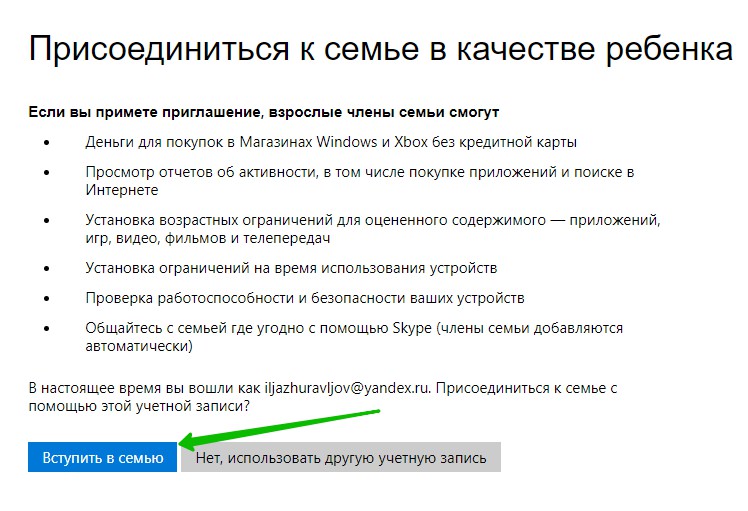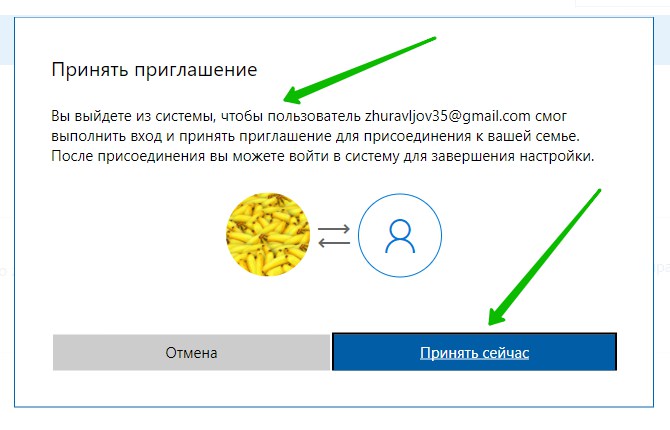Привет! Сегодня я покажу вам, как включить родительский контроль на компьютере Windows 10. Вы сможете защитить своих детей в интернете, от опасных сайтов и приложений. Вы сможете контролировать время проведения ребёнка в интернете. Вы будете получать еженедельные отчёты о действиях ваших детей в интернете. В общем, вы на 100% контролируете, что будет видеть на своём компьютере, ваш ребёнок!
Чтобы подключить данную функцию, внизу экрана слева, откройте меню Пуск. В открывшемся окне, нажмите на вкладку или значок Параметры.
Далее, в параметрах windows, нажмите на вкладку Обновление и безопасность.
Далее, на следующей открывшейся странице, слева в боковой панели, перейдите на вкладку Защитник Windows. На данной странице, нажмите на кнопку Открыть Центр безопасности Защитника Windows.
Далее, в центре безопасности windows, нажмите на вкладку Параметры для семьи.
Далее, здесь вы можете почитать особенности родительского контроля. После чего нажмите на вкладку Просмотр параметров для семьи.
Далее, на открывшейся странице, вы можете узнать про все особенности и преимущества родительского контроля. Затем, нажмите на кнопку Войти в учётную запись Microsoft.
Далее, укажите ваш адрес электронной почты, от вашей учётной записи. Нажмите Далее.
Далее, укажите ваш пароль и нажмите на кнопку Вход.
Далее, на следующей странице, нажмите на кнопку Добавить члена семьи.
Далее, у вас откроется окно. Здесь вы можете выбрать кого добавить, ребёнка или взрослого. Вам нужно указать email или номер телефона пользователя (у него должна быть учётная запись в майкрософт). Нажмите на кнопку Отправить приглашение. После того как приглашение будет принято, участник будет добавлен в семью учётных записей Майкрософт. Взрослые в семье могут изменять параметры детей и просматривать их недавние действия.
Далее, в открывшемся окне, нажмите на кнопку Готово.
Далее, вашему члену семьи, которого вы добавляете, необходимо принять приглашение. Оно придёт ему на почту или телефон.
Далее, после принятия приглашения, на следующей странице, нажмите на кнопку Вступить в семью.
Далее, также принять нового участника, можно из своего кабинета, нажав на кнопку Принять сейчас.
Далее, в открывшемся окне, нажмите на кнопку Принять сейчас. После чего, новый член семьи должен войти в свою учётную запись Microsoft, под своими данными, чтобы присоединиться к вашей семье.
Далее, взрослый должен снова войти в свою учётную запись и настроить родительский контроль, следуя инструкции.
Всё готово! Вот так просто и быстро можно включить родительский контроль на Windows 10!
— Как отключить фильтр SmartScreen на Windows 10!
Остались вопросы? Напиши комментарий! Удачи!